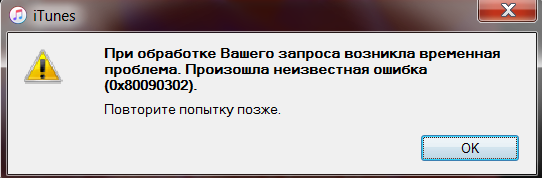Во время авторизации или активации Apple-устройства в iTunes можно наткнуться на ошибку 0x80090302. Полный текст ошибки может гласить следующее:
При обработке Вашего запроса возникла временная проблема. Произошла неизвестная ошибка (0x80090302).
Повторите попытку позже.
Разумеется, повторная попытка не решает проблему. Вот список возможных причин за этой ошибкой:
- поврежденные файлы iTunes;
- несовместимость между iTunes и ОС Windows;
- конфликт между файлами iTunes различных версий;
- проблемы с сетевым подключением.
Как избавиться от ошибки 0x80090302 в iTunes?
Метод №1 Обновление iTunes
- Откройте установленный на своем ПК iTunes;
- нажмите на «Справка» в строке меню окошка;
- выберите опцию «Проверить наличие обновлений»;
- следуйте инструкциям на экране, чтобы обновить программу до последней доступной версии.
После обновления iTunes перезагрузите компьютер, а затем проверьте наличие ошибки 0x80090302.
Метод №2 Переустановка iTunes
- Нажмите Win+R для вызова окошка «Выполнить»;
- пропишите appwiz.cpl и нажмите Enter;
- найдите установленный iTunes, нажмите на него ПКМ и выберите «Удалить»;
- скачайте установщик последней версии iTunes;
- запустите загруженный файл и следуйте инструкциям на экране.
Проверьте наличие ошибки 0x80090302 в свежеустановленном iTunes.
Метод №3 Проверка сетевого подключения
Ничего из вышеуказанного не сработало? Убедитесь, что с вашим сетевым подключением все нормально. Возможно, вас периодически отключает от Интернета. Перезапустите Wi-Fi маршрутизатор, если такой имеется в наличии.
Некоторые пользователи Windows сообщают, что они видят ошибку 0x80090302 «Убедитесь, что ваше сетевое соединение активно и попробуйте снова», кодируйте каждый раз, когда они пытаются использовать приложение iTunes для загрузки подкастов или других типов аудиовизуальных файлов, чтобы воспроизводить их локально. , У некоторых пользователей эта проблема возникает во время процедуры входа (сразу после открытия iTunes).
Ошибка Itunes 0x80090302 в Windows
Поскольку проблема вполне может быть вызвана конфликтом между iTunes и ожидающим обновлением Windows 10, запустите это руководство по устранению неполадок, обновив iTunes до последней версии. Если это не работает или у вас уже установлена последняя версия, запустите средство устранения неполадок приложения Windows или выполните полную переустановку iTunes.
Эта проблема может быть результатом конфликта между версией iTunes для настольного компьютера и обновлением Windows 10. К счастью, Apple уже исправила эту несовместимость с помощью обновления, которое было автоматически отправлено в iTunes.
Если функция автообновления отключена, вы сможете решить проблему, выполнив обновление вручную.
Чтобы обновить iTunes до последней версии, нажмите «Справка» (на панели ленты вверху), затем нажмите «Проверить наличие обновлений».
Проверка наличия обновлений в iTunes
Если доступна новая версия iTunes, утилита автоматически загрузит и установит ее. После этого перезапустите iTunes и вернитесь в «Справка»> «Проверить», чтобы проверить, установлена ли у вас последняя версия.
Если у вас уже была последняя версия iTunes, перейдите к следующему способу ниже.
Способ 2. Запуск средства устранения неполадок приложений Windows
Как было подтверждено несколькими пользователями, столкнувшимися с этой же проблемой, ошибка 0x80090302, скорее всего, появится из-за повреждения файлов в папке iTunes.
К счастью, есть один способ исправить это автоматически — запустив средство устранения неполадок приложения Windows, чтобы определить проблему, а затем применив рекомендованное исправление.
Примечание. Это исправление применимо только в том случае, если вы столкнулись с ошибкой 0x80090302 в версии iTunes для универсальной платформы Windows (UWP).
Несколько затронутых пользователей подтвердили, что эта операция позволила им автоматически решить проблему. Пройдя все этапы, они смогли успешно войти в iTunes и без проблем загружать аудиофайлы локально.
Вот краткое руководство по запуску средства устранения неполадок приложений Windows для решения этой проблемы:
- Нажмите клавишу Windows + R, чтобы открыть диалоговое окно «Выполнить». Затем введите «текстовые настройки: поиск и устранение неисправностей» в текстовом поле и нажмите Enter, чтобы открыть вкладку «Устранение неполадок» в меню «Настройки».
Доступ к средству устранения неполадок активации
- На вкладке «Устранение неполадок Windows» перейдите в правую часть экрана и прокрутите до раздела «Поиск и устранение других проблем». Затем нажмите «Приложения Windows Store» и нажмите «Запустить средство устранения неполадок», чтобы открыть утилиту.
Запустите средство устранения неполадок приложений Магазина Windows
- Как только вы окажетесь в утилите приложений Магазина Windows, терпеливо дождитесь завершения первоначального сканирования. Если найдена жизнеспособная стратегия исправления, следуйте инструкциям на экране, чтобы применить рекомендуемое исправление (в зависимости от проблемы, с которой вы работаете). Нажмите на Применить это исправление, чтобы применить рекомендуемое исправление.
Применить это исправлениеПримечание. В зависимости от выявленной проблемы может потребоваться выполнить ряд ручных настроек.
- После того, как исправление будет успешно применено, перезагрузите компьютер и посмотрите, будет ли проблема решена после завершения следующего запуска.
Если проблема не устранена, перейдите к следующему потенциальному решению ниже.
Способ 2: переустановка iTunes
Так как ошибка 0x80090302, скорее всего, вызвана повреждением какого-либо типа файла из папки iTunes, вы можете исправить проблему, переустановив приложение iTunes — обновление приложения может не сработать.
Подобные проблемы, связанные с коррупцией, обычно появляются после заражения вредоносным ПО или после того, как антивирусная проверка завершила карантин некоторых файлов из папки установки iTunes. Если этот сценарий применим, вы сможете исправить проблему, удалив iTunes и повторно загрузив последнюю версию.
Но имейте в виду, что шаги для этого будут отличаться в зависимости от версии iTunes, которую вы используете на своем компьютере Windows — версия для настольного компьютера или UWP (универсальная платформа Windows).
Для удобства пользователей обоих типов мы создали два отдельных руководства, которые помогут вам переустановить приложение iTunes. Следуйте инструкциям, применимым к используемому вами приложению iTunes.
Вариант 1. Переустановка iTunes UWP
- Откройте диалоговое окно «Выполнить», нажав клавишу Windows + R. Затем введите «ms-settings: appsfeatures» и нажмите Enter, чтобы открыть вкладку «Приложения и компоненты» приложения «Настройки».
Доступ к меню приложений и функций
- Когда вы окажетесь в меню «Приложения и функции», воспользуйтесь функцией поиска непосредственно в разделе «Приложения и функции» для поиска «iTunes». Далее нажмите на Дополнительные параметры.
Доступ к меню «Дополнительные параметры» в iTunes
- Как только вы окажетесь в меню «Дополнительные параметры» iTunes, прокрутите весь путь до вкладки «Сброс» и нажмите кнопку «Сброс».
Сброс приложения iTunes
- Нажмите «Сброс» в окне окончательного подтверждения, чтобы начать процесс сброса, затем дождитесь завершения операции. Состояние приложения iTunes будет возвращено к состоянию по умолчанию, и каждый компонент будет переустановлен.
Примечание. Любые медиафайлы iTunes, которые вы храните локально, не будут затронуты этой операцией сброса. - После завершения процесса снова откройте iTunes и посмотрите, решена ли теперь проблема.
Вариант 2: переустановка iTunes (настольная версия)
- Откройте диалоговое окно «Выполнить», нажав клавишу Windows + R. Затем введите «appwiz.cpl» внутри текстового поля и нажмите клавишу «Ввод», чтобы открыть окно «Программы и компоненты».
Введите appwiz.cpl и нажмите Enter, чтобы открыть страницу установленных программ в Windows
- Как только вы окажетесь на экране «Программы и компоненты», прокрутите список приложений, щелкните правой кнопкой мыши приложение iTunes и выберите «Удалить». Далее следуйте инструкциям на экране для завершения процесса удаления.
- После удаления основного приложения iTunes повторите ту же процедуру удаления с остальным дополнительным программным обеспечением Apple. Вы можете отфильтровать список программ через Publisher и удалить все, что подписано Apple Inc.
- Как только все релевантное будет удалено, перезагрузите компьютер и дождитесь завершения следующего запуска.
- После следующей успешной загрузки перейдите по этой ссылке (Вот) в браузере по умолчанию и нажмите Windows (в разделе «Поиск других версий»).
Загрузка настольной версии iTunes
- После успешной загрузки исполняемого файла откройте его и следуйте инструкциям на экране, чтобы переустановить iTunes на своем компьютере.
Установка iTunes на ваш компьютерПримечание. Эта операция также установит дополнительное программное обеспечение, которое вы ранее удалили на шаге 3.
- Как только установка будет завершена, перезагрузите компьютер и проверьте, решена ли проблема при следующем запуске системы.
На чтение 5 мин. Просмотров 57 Опубликовано 19.09.2022
Краткий ответ
- 0x80090302 — это ошибка Windows 10, указывающая на проблему с медиатекой iTunes.
- Наиболее распространенной причиной этой ошибки является неправильное расположение файла.
- Вы можете попытаться решить проблему, переместив библиотеку iTunes в новое место или переустановив iTunes.
ИСПРАВИТЬ IPHONE, НЕ ВКЛЮЧАЮЩИЙСЯ/зависающий В режиме восстановления/логотип Apple/iOS 13 и ниже — iPhone XR/XS/X/8/7/6
Исправлена ошибка 0xE80000A или 0xE800000A: ошибка iTunes с iPhone на ПК с Windows (3 исправления)
Часто задаваемые вопросы по Yoast
Когда следует удалять недостающие данные?
На этот вопрос нет универсального ответа, так как лучшее время для удаления недостающих данных зависит от конкретного случая. Тем не менее, некоторые общие советы, которые могут быть полезны, включают:
Просмотрите рассматриваемый набор данных, чтобы определить, существуют ли какие-либо очевидные закономерности или тенденции, на которые могут повлиять отсутствующие данные. Если это так, рассмотрите возможность исключения любых наблюдений с отсутствующими данными, чтобы избежать появления ложных шаблонов.
2.
Как вы обрабатываете отсутствующие или поврежденные данные в наборе данных?
Существует несколько различных способов обработки отсутствующих или поврежденных данных в наборе данных:
Используйте подход с заполнением пробелов: Имея набор данных с некоторыми отсутствующими значениями, вы можете создать новый набор данных, который включает все значения, отсутствующие в исходном наборе данных.
Использование интерполяции: если некоторые значения в исходном наборе данных отсутствуют, вы можете использовать интерполяцию для заполнения этих значений. Методы интерполяции включают линейную регрессию и сплайн-интерполяцию.
Каковы различные типы отсутствующих данных?
Существует три типа отсутствующих данных: отсутствующие значения, отсутствующие случаи и отсутствующие кластеры.
Что происходит, когда набор данных включает записи с отсутствующими данными?
Существует несколько различных способов обработки отсутствующих данных в наборе данных. Один из способов — заполнить пропущенные значения средним значением других значений в наборе данных. Это называется вменением. Другой способ — создать новый набор данных на основе исходного набора данных, который включает только те записи, которые содержат полные данные.
Сколько отсутствующих данных слишком много?
На этот вопрос нет однозначного ответа, так как он зависит от конкретной ситуации. Вообще говоря, если отсутствующих данных более 5%, вполне вероятно, что эти данные нельзя использовать для получения надежных выводов.
Каков первый шаг при устранении отсутствующих данных? данные?
Первым шагом при работе с отсутствующими данными является определение типа отсутствующих данных. Существует три типа отсутствующих данных: отсев, отсутствие ответа и отказ..
Отсев данных происходит, когда учащийся не заполняет опрос или анкету. Данные об отсутствии ответов возникают, когда учащийся отвечает на опрос или анкету, но не соответствует требуемому проценту ответов. Данные об отказе появляются, когда учащийся решает не отвечать на опрос или анкету.
Как вы обрабатываете отсутствующие данные?
Существует несколько способов обработки отсутствующих данных:
Используйте фиктивную переменную: например, если у вас есть данные о том, сколько учащихся в классе пропустили тест, но нет фактических результатов теста, вы можете создать фиктивную переменную для каждого учащегося, которая будет равна 1, если учащийся прошел тест, и 0, если учащийся его пропустил.
Что не хватает данных Почему это так считается проблемой?
Существует ряд причин, по которым отсутствующие данные могут быть проблематичными. Например, если чьи-то данные отсутствуют для определенной переменной, это может затруднить определение того, воспринимает ли этот человек эту переменную положительным или отрицательным образом. Кроме того, если чьи-либо данные отсутствуют за определенный период времени, может быть трудно определить, как этот человек работал в течение этого периода времени.
Каковы причины отсутствия данных ?
Существует много причин отсутствия данных, но наиболее распространенными из них являются:
-Люди не всегда правдиво отвечают на вопросы
-Люди не всегда обладают всей необходимой им информацией ответить на вопрос
-Люди со временем меняют свое мнение о вещах
Как удалить и переустановить iTunes на моем компьютере?
Чтобы удалить iTunes, выполните следующие действия:
Откройте iTunes на своем компьютере.
Нажмите кнопку “Удалить” в верхнем левом углу окна iTunes.
Следуйте инструкциям на экране, чтобы удалить iTunes.
Чтобы переустановить iTunes, выполните следующие действия:
Откройте iTunes на своем компьютере.
Нажмите кнопку “Установить” в верхнем левый угол окна iTunes.
Как установить iTunes в Windows 10?
Есть несколько способов установить iTunes в Windows 10. Один из них — использовать установочный носитель Windows 10 и установить оттуда iTunes. Другой способ — загрузить и установить последнюю версию iTunes с веб-сайта Apple.
Можно ли удалить и переустановить iTunes без потери моей библиотеки?
Да, вы можете удалить и переустановить iTunes без потери медиатеки. Чтобы удалить iTunes: Откройте iTunes и щелкните значок “iTunes” в строке меню. Выберите “Настройки” в раскрывающемся меню. Перейдите на вкладку “iTunes Store”, а затем нажмите кнопку “Удалить”. Чтобы переустановить iTunes: Откройте iTunes и щелкните значок “iTunes” в строке меню. Выберите “Установить новое программное обеспечение” в раскрывающемся меню..
Почему я не могу обновить iTunes на своем ПК?
Есть несколько причин, по которым вы не сможете обновить iTunes на своем ПК. Во-первых, у вас может быть не установлена последняя версия iTunes. Во-вторых, если ваш компьютер подключен к Интернету, возможно, он пытается автоматически обновить iTunes. Если это так, и вы не хотите, чтобы он обновлялся, вы можете отключить автоматические обновления в настройках iTunes. Наконец, если ваш компьютер устарел или имеет низкие характеристики, обновление iTunes может не работать должным образом.
Какая последняя версия iTunes для Windows 10?
Последняя версия iTunes для Windows 10 — 12.7.0.
Как обновить iTunes в Windows 10?
Есть несколько способов обновить iTunes в Windows 10. Самый простой способ — использовать Microsoft Store. Для этого откройте Microsoft Store и выполните поиск “iTunes”. После установки откройте его и нажмите кнопку “Обновить”. Вы также можете обновить iTunes с помощью системы Центра обновления Windows. Для этого откройте Центр обновления Windows и нажмите кнопку “Проверить наличие обновлений”.
Genius results can’t be updated right now. An unknown error occurred (0x80090302)
I was trying to update my iCloud music library via iTunes on my Windows PC. Past 2 months it was working good and past 1 day am facing the Genius results can’t be updated right now. I tried to logout and login again but no luck and uninstalled the itunes and reinstalled again but same error. I have the large size playlist. So, please hep me and how to fix this issue?
Windows
Posted on Feb 16, 2023 11:55 PM
Genius results can’t be updated right now. An unknown error occurred (0x80090302)
Обновлено Июнь 2023: остановите эти сообщения об ошибках и устраните распространенные проблемы с помощью этого инструмента. Получить сейчас в эту ссылку
- Скачайте и установите программного обеспечения.
- Он просканирует ваш компьютер на наличие проблем.
- Затем инструмент исправить проблемы которые были найдены.
Некоторые пользователи Windows сообщают, что всякий раз, когда они пытаются загрузить подкасты или другие типы аудиофайлов для локального воспроизведения с помощью iTunes, они видят ошибку 0x80090302 «Убедитесь, что ваше сетевое подключение установлено, и повторите попытку». Некоторые пользователи сталкиваются с проблемой при входе в систему (сразу после открытия iTunes).
Поскольку проблема может быть вызвана конфликтом между iTunes и ожидающим обновлением Windows 10, запустите это руководство по устранению неполадок, обновление iTunes до последней версии. Если это не работает или у вас уже установлена последняя версия, запустите средство устранения неполадок приложения Windows или выполните полную переустановку iTunes.
Проверьте соединение между вашим ПК и устройством
Нам нужно проверить статус подключения на основе ошибки. 0x80090302 — одна из ошибок подключения. Устройства подключения, необходимые для подключения вашего ПК и устройства, включают кабель USB, порт USB, порт устройства и состояние сети. Чтобы проверить все это, вы можете подключить свой iPhone к другим устройствам, чтобы увидеть, есть ли проблема с кабелем USB или с подключением вашего iPhone, iPad и т. д. D. Вы также можете попробовать использовать другую сеть или Wi-Fi. Fi, чтобы проверить состояние сети. Как только вы найдете причину ошибки, все, что вам нужно сделать, это настроить плохое соединение, чтобы исправить ошибку.
Эта проблема может быть вызвана конфликтом между настольной версией ITunes и обновление Windows 10. К счастью, Apple уже устранила эту несовместимость с помощью обновления, которое было автоматически отправлено в iTunes.
Если автоматическое обновление отключено, проблему можно решить, обновив вручную.
Обновлено: июнь 2023 г.
Этот инструмент настоятельно рекомендуется, чтобы помочь вам исправить вашу ошибку. Кроме того, этот инструмент обеспечивает защиту от потери файлов, вредоносных программ и аппаратных сбоев, а также оптимизирует работу вашего устройства для достижения максимальной производительности. Если у вас уже есть проблема с компьютером, это программное обеспечение может помочь вам решить ее и предотвратить повторение других проблем:
- Шаг 1: Установите инструмент восстановления и оптимизации ПК. (Виндовс 10, 8, 7, ХР, Виста).
- Шаг 2: Нажмите Начать сканирование чтобы определить, какие проблемы вы испытываете с вашим компьютером.
- Шаг 3: Нажмите Починить всечтобы решить все проблемы.
Чтобы обновить iTunes до последней версии, нажмите «Справка» (на ленте вверху), а затем нажмите «Проверить наличие обновлений».
Когда доступна новая версия iTunes, утилита загружает и устанавливает ее автоматически. После этого перезапустите iTunes и вернитесь в «Справка» > «Проверьте, установлена ли у вас последняя версия».
Использование восстановления системы
Вот еще один эффективный способ исправить код ошибки iTunes 0x80090302 на вашем ПК с Windows:
1) Введите rstrui.exe в поле команды запуска.
2) Выберите «Выбрать другую точку восстановления» и нажмите «Далее» в окне «Восстановление системы».
3) Выберите iTunes из списка и нажмите «Далее».
4) В окне «Подтверждение точки восстановления» нажмите «Готово».
5) Выберите Да в окне предупреждения.
После восстановления перезагрузите компьютер.
Попробуйте другой компьютер
Что ж! Прежде чем вы получите TunesCare, вы можете убедиться, что на вашем компьютере нет проблем. Если что-то не так с вашим ПК, например, устаревшая Windows, которая не поддерживает последнюю версию iTunes, заражение вирусом или отсутствие установленного драйвера USB. Лучше переключиться на другой компьютер и посмотреть, подходит ли он вам. Однако вы не сможете восстановить iOS с помощью iTunes из-за отсутствия резервной копии.
В этой статье упоминаются 4 простых метода эффективного исправления ошибки iTunes 0x80090302. Вы можете прочитать эти методы и выбрать тот, который вам больше нравится. В дополнение к вышеуказанным методам вы можете перезагрузить компьютер и устройство или обратиться в службу поддержки Apple, чтобы попробовать.
ОДОБРЕННЫЙ: Чтобы исправить ошибки Windows, нажмите здесь.
Сообщение Просмотров: 269